Gestión de usuarios y grupos 4D
En las aplicaciones multiusuarios, 4D ofrece a los usuarios ciertos privilegios de acceso estándar y ciertas prerrogativas. Una vez iniciado un sistema de usuarios y grupos, estos privilegios estándar toman efecto.
Usuarios y grupos en los proyectos
En las aplicaciones proyecto (archivos .4DProject o .4dz), los usuarios y grupos 4D pueden configurarse tanto en entornos monopuesto como en multiusuarios. Sin embargo, el control de acceso sólo es efectivo con 4D Server. La siguiente tabla enumera las principales funcionalidades de los usuarios y grupos y su disponibilidad:
| 4D (monopuesto) | 4D Server | |
|---|---|---|
| Añadir/editar usuarios y grupos | sí | sí |
| Asignar el acceso de usuarios/grupos a los servidores | sí | sí |
| Identificación del usuario | no (todos los usuarios son Diseñador) | sí |
| Control de acceso una vez que se ha asignado una contraseña al Diseñador | no (todos los accesos son Diseñador) | sí |
Para obtener información sobre la identificación de usuarios y el control de acceso en los despliegues monopuesto, consulte este párrafo.
Diseñador y administrador
El usuario más poderoso se llama el Diseñador. Ningún aspecto de la aplicación es inaccesible al Diseñador. El diseñador puede:
- acceder a todos los servidores de la aplicación sin restricciones,
- crear usuarios y grupos,
- asignar privilegios de acceso a los grupos,
- acceder al entorno Diseño. En un entorno monopuesto, siempre se utilizan los derechos de acceso del Diseñador. En el entorno cliente/servidor, la asignación de una contraseña al Diseñador activa la visualización del diálogo de inicio de sesión del usuario 4D. El acceso al entorno Diseño es de sólo lectura.
Después del Diseñador, el siguiente usuario más poderoso es el Administrador, al que se le suelen encomendar las tareas de gestión del sistema de acceso y las funciones de administración.
El administrador puede:
- crear usuarios y grupos,
- acceder al monitor y a la ventana de administración de 4D Server
- acceder a la ventana CSM para supervisar la copia de seguridad, la restauración o el servidor.
El administrador no puede:
- modificar el usuario Diseñador
- por defecto, el acceso a las partes protegidas de la aplicación. En particular, el administrador no puede acceder al modo Diseño si está restringido. En particular, el administrador no puede acceder al modo Diseño si está restringido. El administrador se coloca en todos los grupos nuevos, pero puede eliminar el nombre del administrador de cualquier grupo.
Tanto el Diseñador como el Administrador están disponibles por defecto en todas las aplicaciones. En la caja de diálogo de gestión de usuarios, los iconos del Diseñador y del Administrador se muestran en rojo y verde respectivamente:
- Icono Diseñador:
- Icono Administrador:
Puede cambiar el nombre de los usuarios Diseñador y Administrador. En el lenguaje, el ID del diseñador es siempre 1 y el ID del administrador es siempre 2.
El Diseñador y el Administrador pueden crear hasta 16.000 grupos y 16.000 usuarios cada uno.
Editor de usuarios
El editor de usuarios se encuentran en la caja de herramientas de 4D.
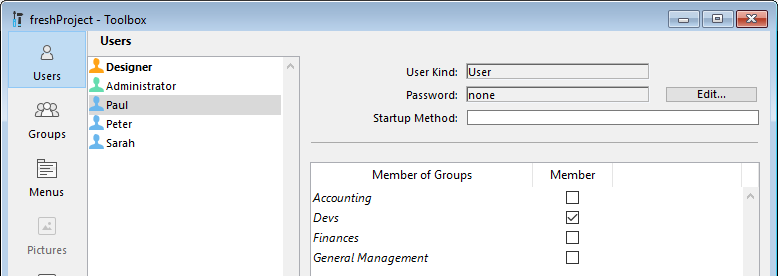
El editor de usuarios y grupos se puede mostrar en tiempo de ejecución utilizando el comando EDIT ACCESS. Toda la configuración de usuarios y grupos también puede editarse durante la ejecución de la aplicación utilizando los comandos del lenguaje 4D del tema
Usuarios y Grupos.
Añadir y modificar usuarios
El editor de usuarios permite crear cuentas de usuario, definir sus propiedades y asignarlas a distintos grupos.
Para añadir un usuario desde la caja de herramientas :
- Seleccione Caja de herramientas > Usuarios en el menú Diseño o haga clic en el botón Caja de herramientas de la barra de herramientas de 4D. 4D muestra el editor de usuarios.
La lista de usuarios muestra todos los usuarios, incluyendo el Diseñador y el Administrador.
- Haga clic en el botón
ubicado debajo de la lista de usuarios. OR Right-click in the list of users and choose Add or Duplicate in the context menu.
El comando Duplicar se puede utilizar para crear varios usuarios que tengan las mismas características rápidamente.
4D añade un nuevo usuario a la lista, llamado por defecto "Nuevo usuarioX".
-
Introduzca el nombre de usuario. Introduzca el nombre de usuario. Puede renombrar un usuario en cualquier momento utilizando el comando Renombrar del menú contextual, o utilizando los atajos Alt+clic (Windows) u Opción+clic (macOS), o haciendo dos veces clic en el nombre que quiera cambiar.
-
Para introducir una contraseña del usuario, haga clic en el botón Editar... en el área de propiedades del usuario e introduzca la contraseña dos veces en la caja de diálogo. Puede utilizar hasta 15 caracteres alfanuméricos para una contraseña. El editor de contraseñas es sensible a las mayúsculas y minúsculas.
Los usuarios pueden cambiar su contraseña en cualquier momento según las opciones de la página "Seguridad" de las propiedades de la estructura, o utilizando el comando
CHANGE PASSWORD.
- Defina el grupo o los grupos a los que pertenece el usuario mediante la tabla "Miembro de los grupos". Puede añadir o eliminar el usuario seleccionado a un grupo marcando la opción correspondiente en la columna Miembro.
La pertenencia de los usuarios a los distintos grupos también puede definirse por grupos en la página Grupos.
Eliminar un usuario
Para eliminar un usuario, selecciónelo y haga clic en el botón de eliminación o utilice el comando Suprimir del menú contextual.
Los nombres de usuario borrados ya no aparecen en el editor de usuarios. Tenga en cuenta que los ID de los usuarios eliminados se reasignan cuando se crean nuevas cuentas de usuario.
Propiedades de los usuarios
-
El campo Tipo de usuario: el campo Tipo de usuario contiene "Diseñador", "Administrador" o (para todos los demás usuarios) "Usuario".
-
Método de inicio: nombre de un método asociado que se ejecutará automáticamente cuando el usuario abra la aplicación (opcional). Este método puede utilizarse, por ejemplo, para cargar las preferencias usuario.
Editor de grupos
El editor de grupos se encuentra en la caja de herramientas de 4D.
Configurar grupos
El editor de grupos sirve para definir los elementos que contiene cada grupo (usuarios y/o otros grupos) y para distribuir los accesos a los plug-ins.
Tenga en cuenta que una vez que se ha creado un grupo, no se puede eliminar. Si desea desactivar un grupo, sólo tiene que eliminar los usuarios que contiene.
Para crear un grupo:
-
Seleccione Caja de herramientas > Grupos en el menú Diseño o haga clic en el botón Caja de herramientas de la barra de herramientas de 4D luego haga clic en el botón Grupos. 4D muestra la ventana del editor de grupos. La lista de grupos muestra todos los grupos del proyecto de aplicación.
-
Haga clic en el botón
situado debajo de la lista de grupos.
O
Haga clic con el botón derecho del ratón en la lista de grupos y elija el comando Añadir o Duplicar en el menú contextual.
El comando Duplicar se puede utilizar para crear varios grupos que tengan las mismas características rápidamente.
4D añade un nuevo grupo a la lista, llamado por defecto "Nuevo grupoX".
- Introduzca el nombre del nuevo grupo. El nombre del grupo puede tener hasta 15 caracteres. Puede renombrar un grupo en cualquier momento utilizando el comando Renombrar del menú contextual, o utilizando los atajos Alt+clic (Windows) u Opción+clic (macOS), o haciendo dos veces clic en el nombre que quiera cambiar.
Colocar los usuarios o los grupos en grupos
Puede colocar cualquier usuario o grupo en un grupo, y también puede colocar el propio grupo en varios otros grupos. No es obligatorio colocar a un usuario en un grupo.
Para incluir a un usuario o grupo en un grupo, basta con marcar la opción "Miembro" para cada usuario o grupo en el área de atribución de los miembros:
Si se marca el nombre de un usuario, éste se añade al grupo. Si marca el nombre de un grupo, todos los usuarios del grupo se añaden al nuevo grupo. El usuario o grupo afiliado tendrá entonces los mismos privilegios de acceso que los asignados al nuevo grupo.
La colocación de grupos dentro de otros grupos permite crear una jerarquía de usuarios. Los usuarios de un grupo colocados en otro grupo tendrán los privilegios de acceso de ambos grupos. Ver "Un esquema de jerarquía de acceso" abajo.
Para eliminar un usuario o grupo de otro grupo, basta con deseleccionar la opción correspondiente en el área de asignación de miembros.
Asignar un grupo a un plug-in o a un servidor
Puede asignar privilegios de grupo a cualquier plug-in instalado en el proyecto. Esto incluye todos los plug-ins de 4D y los de terceros.
Distribuir los accesos a los plug-ins le permite controlar el uso de las licencias que posee para estos plug-ins. Todo usuario que no pertenezca al grupo de acceso de un plug-in no puede cargar este plug-in.
Las licencias utilizadas permanecen vinculadas a las cuentas de usuario 4D del grupo durante toda la sesión 4D.
El área "Plug-in" de la página Grupos de la caja de herramientas lista todos los plug-ins cargados por la aplicación 4D. Para dar acceso a un grupo a un complemento, basta con marcar la opción correspondiente.
Las líneas 4D Client Web Server y 4D Client SOAP Server permiten controlar la posibilidad de publicación Web y SOAP (Web Services) de cada 4D en modo remoto. Estas licencias son consideradas por 4D Server como licencias de plug-in. Por lo tanto, al igual que en el caso de los plug-ins, puede restringir el derecho de uso de estas licencias a un grupo específico de usuarios.
Un esquema de acceso jerárquico
La mejor manera de garantizar la seguridad de su aplicación y ofrecer a los usuarios diferentes niveles de acceso es utilizar un esquema de jerarquía de acceso. Los usuarios pueden ser asignados a los grupos apropiados y los grupos pueden ser anidados para crear una jerarquía de derechos de acceso. Esta sección describe varios enfoques de este esquema.
En este ejemplo, un usuario es asignado a uno de los tres grupos en función de su nivel de responsabilidad. Los usuarios asignados al grupo Contabilidad son responsables de la entrada de datos. Los usuarios asignados al grupo Finanzas son responsables de mantener los datos, incluyendo la actualización de los registros y la eliminación de los registros obsoletos. Los usuarios asignados al grupo de Gestión General se encargan de analizar los datos, incluyendo la realización de búsquedas y la impresión de informes analíticos.
A continuación, los grupos se anidan para que los privilegios se distribuyan correctamente entre los usuarios de cada grupo.
-
El grupo de Dirección General sólo contiene usuarios de "alto nivel".
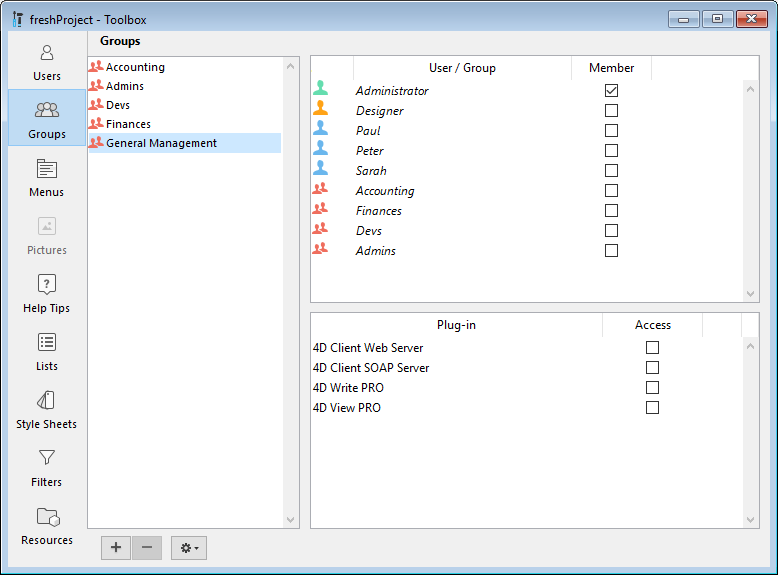
-
El grupo Finanzas contiene usuarios de mantenimiento de datos, así como también usuarios de Dirección General, por lo que los usuarios de Dirección General también tienen los privilegios del grupo Finanzas.
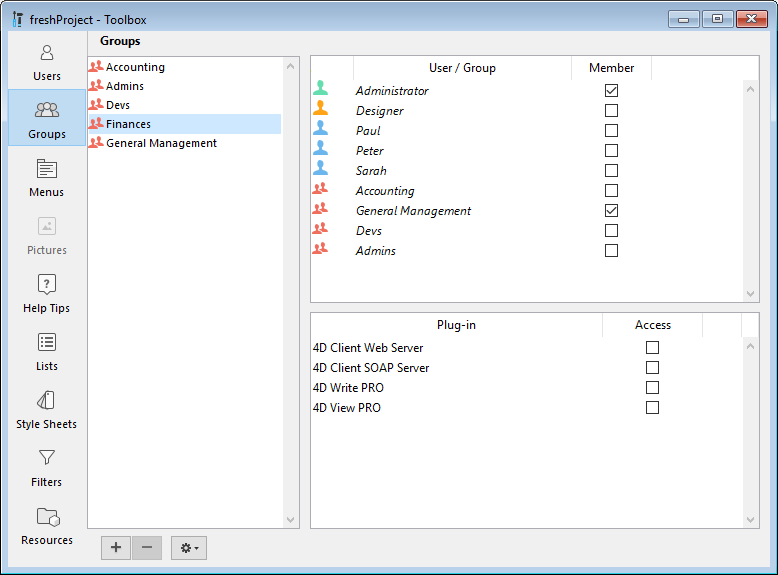
-
El grupo Contabilidad contiene usuarios de entrada de datos así como usuarios del grupo Finanzas, por lo que los usuarios que pertenecen al grupo Finanzas y al grupo Dirección General disfrutan también de los privilegios del grupo Contabilidad.
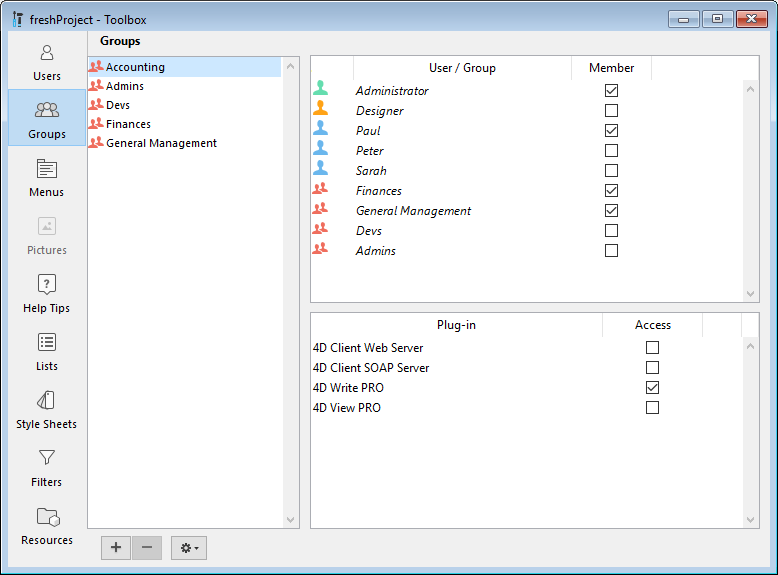
Puede decidir qué privilegios de acceso asignar a cada grupo en función del nivel de responsabilidad de los usuarios que contiene.
Este sistema jerárquico permite recordar fácilmente a qué grupo debe asignarse un nuevo usuario. Sólo tiene que asignar cada usuario a un grupo y utilizar la jerarquía de grupos para determinar los accesos.
Asignación de acceso a grupos
Los grupos tienen asignados privilegios de acceso para partes o funcionalidades específicas de la aplicación:
- Acceso al entorno Diseño y al Explorador de ejecución,
- Servidor HTTP,
- Servidor REST,
- Servidor SQL.
Estos accesos se definen en la caja de diálogo Parámetros. El siguiente ejemplo muestra los derechos de acceso del explorador de diseño y tiempo de ejecución asignados al grupo "Devs":
También se utilizan grupos para distribuir las licencias disponibles. Esta distribución se define en el editor Grupos.
Archivo directory.json
Los usuarios, grupos, así como sus derechos de acceso se almacenan en un archivo específico del proyecto llamado directory.json.
Este archivo puede ser almacenado en las siguientes ubicaciones, dependiendo de sus necesidades:
- Si desea utilizar el mismo directorio para todos los archivos de datos (o si utiliza un único archivo de datos), almacene el archivo directory.json en la carpeta de configuración del usuario, es decir, en la carpeta "Settings" en el mismo nivel que la carpeta "Project" (ubicación predeterminada).
- Si desea utilizar un archivo directorio específico para archivar datos, almacene el archivo directory.json en la carpeta "Settings" de la carpeta "Data". Si un archivo directory.json está presente en esta ubicación, tiene prioridad sobre el archivo en la carpeta Settings usuario. Esta configuración personalizada/local de los usuarios y de los grupos no se verá afectada por una actualización de la aplicación.
Para permitir cambios seguros de contraseñas y pertenencias a grupos en un entorno desplegado, puede incluir su archivo directory.json en la aplicación del servidor durante la creación, utilizando la opción correspondiente a la aplicación de creación.